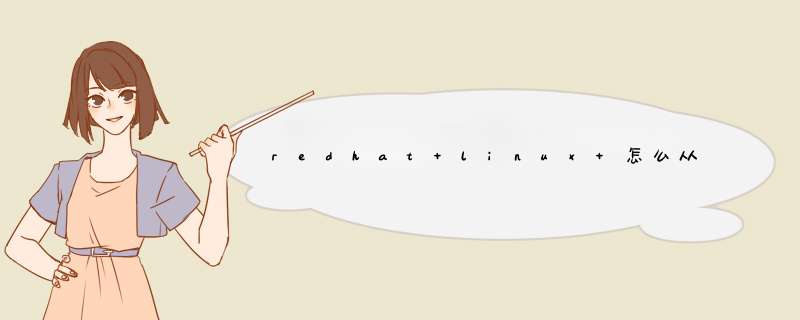
如果有内容,左下角应该有插入或者insert,此时,先按下esc,使左下角的插入或者insert消失,然后,输入:wq回车,保存退出,输入:w回车,只保存,不退出。有内容,但不想保存,直接输入:q回车。
1、点击vi文件名,然后按Enter键打开相应的文件。如果没有相应的文件,vi命令将自动创建一个新文件。
2、vi是打开文件后的命令模式状态。您可以使用i或a命令进入可编辑状态。在这里我按a进入编辑模式。
3、在编辑模式的情况下,应保存内容,此时应保存文件。要保存文件,请按esc,这将返回vi的命令模式。
4、按esc后,输入冒号(英文),然后切换到最后一行模式,最后一行模式决定是否保存文件。
5、您可以按x保存在最后一行模式,x命令可以保存编辑后的文件。
6、如果是q,你也可以用wq保存!然后不要保存它,这应该记住,在这里我将保存由vi写的文件。
7、然后检查并查看cat文件的名称。
8、可以看到由vi写入的内容,这表示保存成功。此时,一些vi编辑器的 *** 作是共享的,宝宝可以尝试一下。
按ESC,回到命令模式下。如果想撤销刚才的修改,按u。vi
filename后,进入的是命令行模式,不能编辑,不要乱敲,会晕菜的。变成编辑模式后,屏幕下方会出现“INSERT”字样,这就跟windows记事本一样了,按ESC从编辑模式退回到命令模式。然后才能做保存、不保存、退出等指令。
vi下对字母大小写敏感,不要写错。罗列几个简单使用方式:
A/a,I/i——从命令模式变成编辑模式,并定位不同的光标位置,定位到哪自己试试
R/r——命令模式下替换字符的命令,R是始终替换,r是只替换一个字符
O/o——命令模式下,进入编辑模式,并将光标定位在在当前行的上/下
u——撤销刚才的输入,每按一次,回退一次。能退很多步,具体多少步记不得了
几个命令,注意命令前后可能都有符号,不能丢。比如:q!
:w——保存,不退出。类似windows对话框的“应用”
:x或者:wq——保存并退出,类似“确定”
:q!——不保存退出,类似“取消”
:set
nu——显示行号
:set
nonu——不显示行号
:数值——跳转到数值对应的行,比如:100就是光标跳到第100行
/key——在文本中查找带key的字符。敏感大小写
n/N——与“/”组合使用,n向下查找,N向上查找。
yyp——复制当前行内容并粘贴到当前行下面。可以在yy、yp之间加入数字。例如:
y3yp,就是复制包括当前行在内的3行,并粘贴在第三行下面
yy4p,复制当前行,粘贴4次在当前行下面
还可以同时加上数字,例如y3y2p
熟练这些,vi就会用得比较熟练了,更多功能一搜一大片。
欢迎分享,转载请注明来源:内存溢出

 微信扫一扫
微信扫一扫
 支付宝扫一扫
支付宝扫一扫
评论列表(0条)